Adobe Reader: A kiemelő szín megváltoztatása
Ez a lépésről lépésre végigvezető útmutató megmutatja, hogyan lehet megváltoztatni a kiemelő színt a szövegek és szöveges mezők számára az Adobe Readerben.
Mit kell tudni
A Snapchat bemutatta az OpenAI ChatGPT saját verzióját a platformján a My AI-vel – egy kísérleti chatbottal, amelyet eredetileg a Snapchat+ felhasználók számára adtak ki, de mára mindenki számára elérhetővé tették a Snapchaten. A My AI segítségével bármire választ kaphat, a triviális kérdésektől kezdve az utazási javaslatokon át egészen a legkülönfélébb témákról szóló esszék készítéséig.
Bármi, amit a My AI-vel beszélget, elmentődik a Snapchat-fiókjába, de ha törölni szeretné az AI chatbottal folytatott korábbi beszélgetéseit, ezt megteheti a Snapchat beállításaiban. Ebben a bejegyzésben elmagyarázzuk, hogyan törölheti a meglévő My AI beszélgetéseit a Snapchatben, és hogyan kapcsolhatja ki teljesen a My AI chatbotot a Snapchat-fiókjából.
Kapcsolódó: 2 módszer a Snapchat AI kikapcsolására
Mennyi ideig tárolja a My AI-vel folytatott beszélgetéseit a Snapchat?
Amikor kapcsolatba lép a My AI chatbottal a Snapchaten, az összes beszélgetést a platform tárolja, ameddig meg akarja őrizni, és nem törlődik automatikusan. Ezzel biztosítható, hogy az AI chatbot jobban megismerje Önt, és relevánsabb válaszokat adjon kérdéseire, amikor kapcsolatba lép vele. A beszélgetéseiből származó adatokat a Snapchat felhasználhatja a My AI funkcionalitásának javítására, valamint személyre szabhatja a Snapchat-élményt, beleértve a megjelenő hirdetéseket is.
Az alább elkészített útmutatóból azonban törölheti a My AI-vel folytatott összes korábbi beszélgetését a Snapchat beállításai közül.
A meglévő My AI beszélgetések törlése a Snapchatben
Az összes meglévő beszélgetést törölheti a My AI chatbottal a Snapchat beállításai között. Ehhez nem szükséges előfizetni a Snapchat+ szolgáltatásra, vagyis törölheti a My AI beszélgetéseit a Snapchat ingyenes szintjének használatakor. A kezdéshez nyissa meg a Snapchat alkalmazást a telefonján.
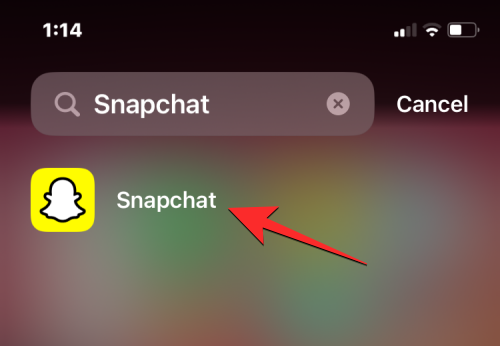
A Snapchatben érintse meg a Bitmoji ikont a képernyő bal felső sarkában.
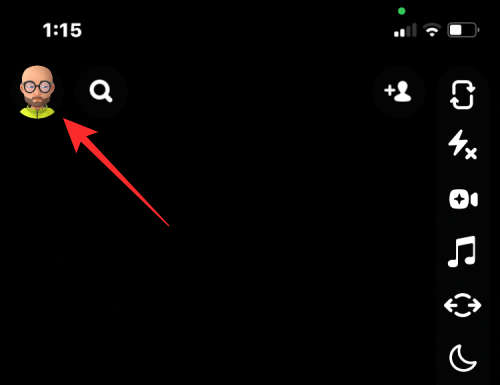
A megnyíló Profil képernyőn érintse meg a fogaskerék ikont a jobb felső sarokban.
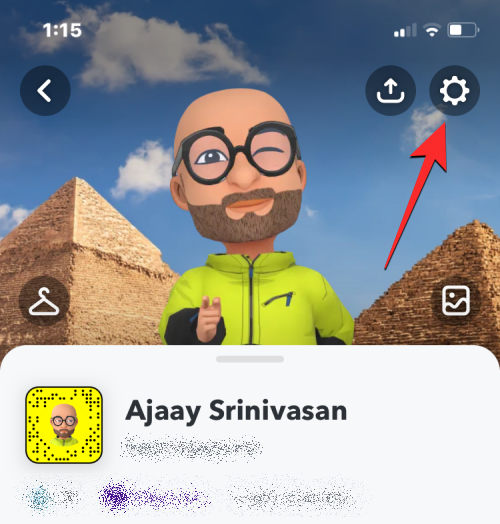
A Beállítások képernyőn görgessen le, és érintse meg az Adatok törlése elemet az „Adatvédelmi beállítások” alatt.
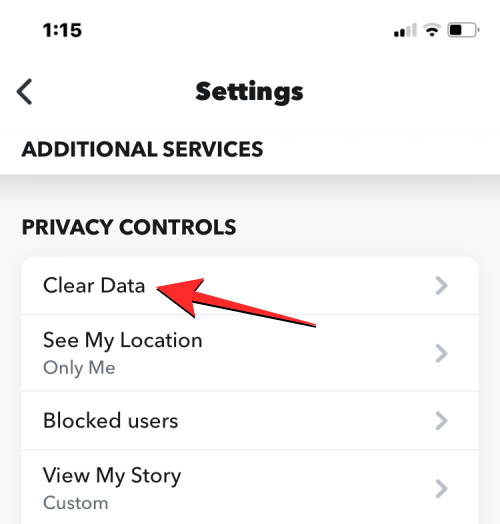
A következő képernyőn érintse meg az Al adatok törlése elemet alul.
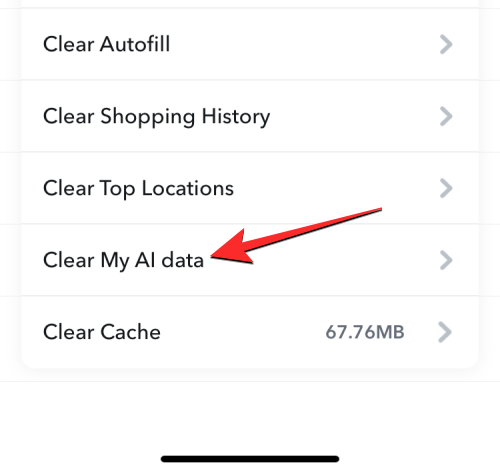
A képernyőn megjelenik egy felszólítás, amely tájékoztatja, hogy mely adatok törlődnek a Snapchat-fiókjából. A művelet megerősítéséhez érintse meg a Megerősítés gombot .
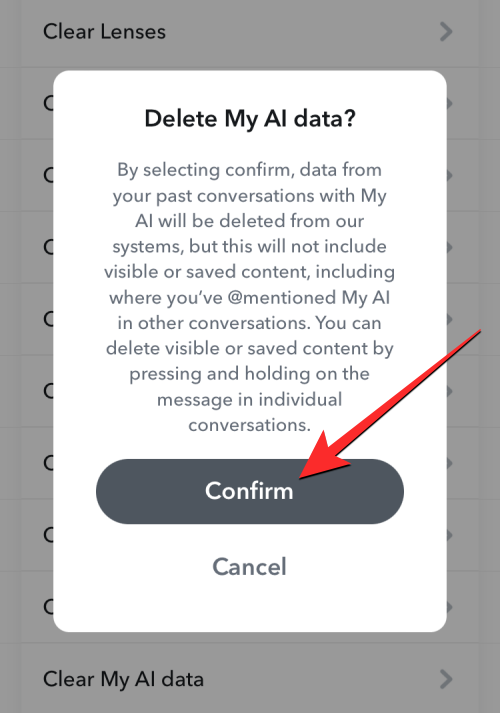
A My AI chatbottal folytatott összes korábbi beszélgetését eltávolítjuk Snapchat-fiókjából.
Hogyan lehet teljesen kikapcsolni a My AI-t a Snapchaten
A My AI-adatok Snapchatből való törlése csak azokat a beszélgetéseket távolítja el, amelyeket az AI chatbottal folytatott; ez azonban nem távolítja el magát a chatbotot a fiókjából. A My AI eltávolításához a Snapchatről elő kell iratkoznia a Snapchat+ tagságra a platformon, amely nélkül a kikapcsolási lehetőség nem lesz elérhető.
Ha Ön Snapchat+-tag, eltávolíthatja a My AI-t a fiókjából a Snapchat alkalmazás Chats képernyőjének megnyitásával, és a My AI chat hosszan megnyomásával . A következő megjelenő menüben letilthatja a Saját mesterséges intelligenciát a Csevegési beállítások > Törlés a csevegési hírfolyamból menüpontban .
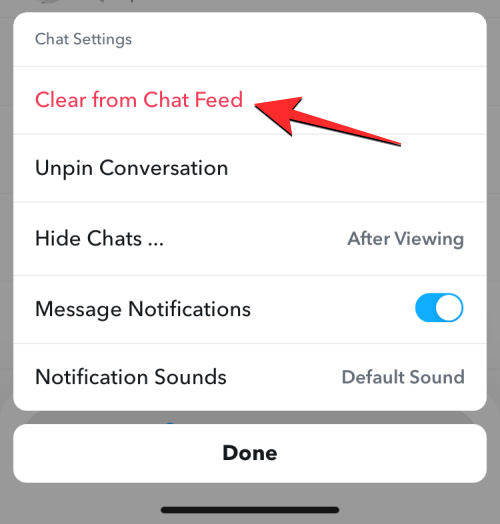
Az alább linkelt bejegyzésből megtekintheti részletes útmutatónkat a Snapchat My AI funkciójának teljes kikapcsolásához.
▶︎ A Snapchat AI kikapcsolása – ITT MÓDOSÍTSA MEG A LINKET
Ez minden.
Ez a lépésről lépésre végigvezető útmutató megmutatja, hogyan lehet megváltoztatni a kiemelő színt a szövegek és szöveges mezők számára az Adobe Readerben.
Itt részletes utasításokat talál arról, hogyan lehet megváltoztatni a felhasználói ügynök karakterláncot az Apple Safari böngészőben MacOS rendszeren.
Szeretné letiltani az Apple Szoftverfrissítés képernyőt, és megakadályozni, hogy megjelenjen a Windows 11 számítógépén vagy Mac-en? Próbálja ki ezeket a módszereket most!
Ha a LastPass nem tud csatlakozni a szervereihez, törölje a helyi gyorsítótárat, frissítse a jelszókezelőt, és tiltsa le a böngésző bővítményeit.
Tartsa tisztán a Google Chrome böngésző gyorsítótárát a következő lépésekkel.
Sok felhasználó számára a 24H2 frissítés törli az auto HDR-t. Ez az útmutató elmagyarázza, hogyan orvosolhatod ezt a problémát.
A keresztreferenciák segíthetnek dokumentumod felhasználóbarátabbá, rendezettebbé és hozzáférhetőbbé tételében. Ez a útmutató megtanítja, hogyan hozhatsz létre keresztreferenciákat Wordben.
A Spotify zavaró lehet, ha minden alkalommal automatikusan megnyílik, amikor elindítja a számítógépét. Az automatikus indítás leállítása az alábbi lépések segítségével.
Kíváncsi arra, hogyan integrálhatja a ChatGPT-t a Microsoft Word-be? Ez az útmutató pontosan megmutatja, hogyan teheti ezt meg a ChatGPT for Word bővítménnyel 3 egyszerű lépésben.
Tanuld meg, hogyan oldj meg egy gyakori problémát, amelyben a képernyő villog a Google Chrome böngészőben.








